KontrolPackでネットワーク経由でコンピュータを接続/制御

KontrolPackを使えば、ネットワーク内のコンピューターを簡単に制御できます。異なるオペレーティングシステムで稼働しているコンピューターを簡単に接続・管理できます。
Pintaは、写真の編集と描画のための無料のオープンプログラムです。クロスプラットフォームであり、Windows、Mac、BSD、およびLinuxで動作します。このガイドでは、最新バージョンのPintaをLinuxで起動して実行する方法を説明します。
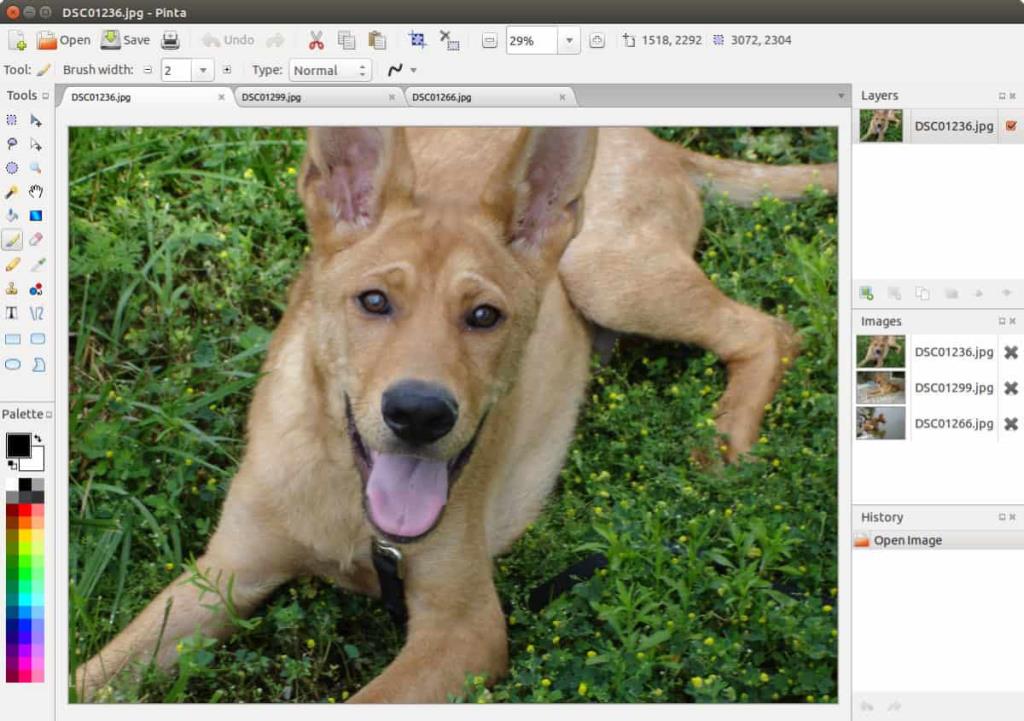
Ubuntu Linuxユーザーは、Pintaイメージエディターの最新リリースをインストールする場合に最も簡単です。ソフトウェアなどをコンパイルする必要はありません。代わりに、現在リポジトリにあるパッケージをインストールするか、可能な限り最新のパッケージに対して公式のPintaPPAを有効にすることができます。Ubuntuで両方を行う方法は次のとおりです。
Ubuntu Linuxを使用していて、Pintaが必要で、最新のリリースを気にしない場合は、キーボードのCtrl + Alt + TまたはCtrl + Shift + Tを使用してターミナルウィンドウを開くことができます。次に、以下のapt installコマンドを実行して、 Pintaを機能させます。
sudo apt install pinta
ただし、Ubuntuのどのリリースにもまだ含まれていない最新の機能が必要な場合は、開発者のPPAを使用してアプリをインストールすることもできます。安定版と開発版の2つのPPAがあります。安定したリポジトリを介してPintaを取得するには、次の手順を実行します。
sudo add-apt-repository ppa:pinta-maintainers / pinta-stable
updateコマンドを実行して、Ubuntuのソフトウェアソースを更新します。
sudo apt update
次に、UbuntuのStableリポジトリからPintaをインストールします。
sudo apt install pinta
または、Pintaの最新の開発リリースが必要な場合は、次のコマンドでPPAを有効にします。
sudo add-apt-repository ppa:pinta-maintainers / pinta-daily
updateコマンドで更新します。
sudo apt update
そして、apt installコマンドを使用して、開発PPAから最新のPintaをインストールします��
sudo apt install pinta
Debianでは、Pintaを動作させるのは、Ubuntu Linuxの場合ほど簡単ではありませんが、それらは同様のパッケージタイプとアーキテクチャを共有しています。PintaはDebian9で利用可能(バージョン1.6)ですが、そのリリースは現在ではありません。したがって、Debian 10(最新の安定版)を実行していて、Pintaを実行したい場合は、ソフトウェアを手動でビルドする必要があります。
Pintaをビルドするには、次の依存関係をインストールすることから始める必要があります。これらの依存関係は、コードを正しくコンパイルするために必要です。以下のapt-getinstallコマンドを使用して、依存関係を機能させます。
注:Debian Linuxを使用していて、ソースコードからPintaをコンパイルしたくない場合は、代わりにFlatpakまたはSnapパッケージの手順に従ってください。
sudo apt-get install make automake autoconf mono-devel gtk-sharp2 intltool git
依存関係をインストールした後、git cloneコマンドを使用して、インターネットから最新のPintaソースコードをダウンロードします。
git clone https://github.com/PintaProject/Pinta.git
CDコマンドを使用して「Pinta」フォルダに移動します。
cdピンタ
次に、autogen.shスクリプトを実行する必要があります。このスクリプトは、makeファイルを自動的に生成し、コードをコンパイルする準備ができているかどうかを確認します。
./autogen.sh
でautogen.shのスクリプトが正常に実行され、プログラムを構築するための時間です。makeコマンドを使用して、ソースコードのビルドツールを起動します。
作る
最後に、sudo makeinstallコマンドを使用してPintaアプリケーションをDebianPCにインストールします。
sudo make install
Arch Linuxでは、PintaアプリケーションはArch LinuxAURでのみ使用できます。インストールするには、まずTrizenAURヘルパーツールをインストールします。Trizenは、複雑で退屈なプロセスではなく、Pintaのインストールを自動化します。
Trizenをインストールするには、以下のコマンドを続けて入力します。
sudo pacman -S gitbase-devel git clone https://aur.archlinux.org/trizen.git cd trizen makepkg -sri
Linux PCにTrizenアプリケーションをインストールすると、以下のTrizen-Sコマンドを使用してPintaアプリケーションをインストールできるようになります。
trizen -S pinta
Pintaアプリケーションは、プライマリソフトウェアリポジトリ内のすべてのFedoraLinuxユーザーが利用できます。扱うサードパーティのソフトウェアリポジトリはありません。最新リリースのPintaをFedoraPCにインストールする場合は、ターミナルウィンドウを開き、次のdnfinstallコマンドを入力します。
sudo dnf install pinta
OpenSUSEユーザーは、Ossソフトウェアリポジトリにインストールできる比較的新しいバージョンのPintaにアクセスできます。OpenSUSE Linuxを使用していて、Pintaアプリケーションをインストールする場合は、ターミナルウィンドウを開いて、以下のzypperコマンドを使用します。
sudo zypper install pinta
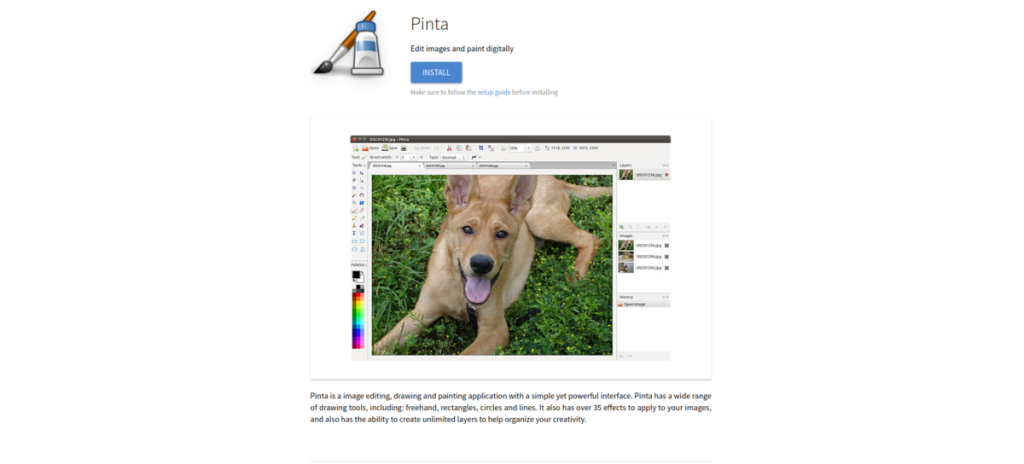
PintaはFlathubでFlatpakとして利用できます。それを機能させるには、まずFlatpakランタイムをコンピューターにインストールします。これを行うには、「flatpak」パッケージをインストールします。あなたはFlatpakアップ、ヘルプの設定が必要な場合は、このガイドに従ってくださいここに。
FlatpakランタイムがPCにセットアップされたら、以下の2つのコマンドを入力してアプリを動作させます。
flatpak remote-add --if-not-exists flathub https://flathub.org/repo/flathub.flatpakrepo
flatpak run com.github.PintaProject.Pinta
Pintaアプリケーションをスナップとして入手できます。Snapパッケージが好きな場合は、次のようにしてください。まず、ガイドに従ってSnapdランタイムをインストールします。Snapdランタイムの設定は、Snapパッケージがないと機能しないため重要です。
コンピューターでSnapdランタイムを設定したら、以下のsnap installコマンドを入力して、PintaをLinuxPCで動作させます。
sudo snap installpinta-james-carroll ピンタはあなたのために働いていませんか?Linuxで利用可能なこれらの他の画像エディタを試してください。
KontrolPackを使えば、ネットワーク内のコンピューターを簡単に制御できます。異なるオペレーティングシステムで稼働しているコンピューターを簡単に接続・管理できます。
繰り返しのタスクを自動で実行したいですか?手動でボタンを何度もクリックする代わりに、アプリケーションが
iDownloadeは、BBCのiPlayerサービスからDRMフリーのコンテンツをダウンロードできるクロスプラットフォームツールです。.mov形式の動画もダウンロードできます。
Outlook 2010の機能についてはこれまで詳細に取り上げてきましたが、2010年6月までにリリースされないため、Thunderbird 3について見ていきましょう。
たまには休憩も必要です。面白いゲームを探しているなら、Flight Gearを試してみてください。無料のマルチプラットフォームオープンソースゲームです。
MP3 Diagsは、音楽オーディオコレクションの問題を解決するための究極のツールです。mp3ファイルに適切なタグを付けたり、アルバムカバーアートを追加したり、VBRを修正したりできます。
Google Waveと同様に、Google Voiceも世界中で大きな話題を呼んでいます。Googleはコミュニケーション方法を変えることを目指しており、
Flickrユーザーが高画質で写真をダウンロードできるツールはたくさんありますが、Flickrのお気に入りをダウンロードする方法はありますか?最近、
サンプリングとは何でしょうか?Wikipediaによると、「サンプリングとは、一つの録音から一部、つまりサンプルを取り出し、それを楽器や音楽として再利用する行為です。
Googleサイトは、Googleのサーバー上でウェブサイトをホストできるGoogleのサービスです。しかし、一つ問題があります。それは、バックアップのための組み込みオプションがないことです。



![FlightGear Flight Simulatorを無料でダウンロード[楽しもう] FlightGear Flight Simulatorを無料でダウンロード[楽しもう]](https://tips.webtech360.com/resources8/r252/image-7634-0829093738400.jpg)




